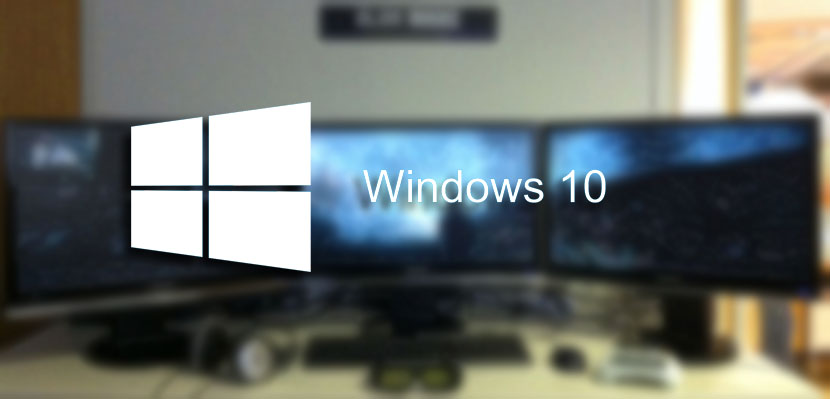
Estamos sebelum salah satu fungsi yang ada pada Windows 8 dan ia tiba-tiba hilang di Windows 10 oleh sihir. Tentunya orang-orang dari Redmond mempunyai alasannya, tetapi kita yang mempunyai konfigurasi multi-monitor, yang mana kita semakin banyak, boleh dibiarkan begitu sahaja dalam hal ini ketika sebelum kita dapat menikmati ciri yang luar biasa itu.
Walaupun tidak semua hilang, sejak dari garis-garis ini di Assassin Cuka Kami akan menunjukkan kepada anda bagaimana mengembalikan perincian kecil ini tetapi sangat penting bagi pengguna tertentu yang biasanya menikmati Windows dengan dua atau tiga monitor dalam sehari. Ngomong-ngomong, mengomentari ini, apabila seseorang terbiasa dengan konfigurasi ini, nampaknya monitor nampaknya sedikit.
Windows Ia mempunyai pilihan yang sangat mudah yang membolehkan anda menggunakan kertas dinding yang berbeza dalam persediaan pelbagai monitor. Pilihan yang dinanti-nantikan oleh Redmond untuk menghapuskannya secara lalai di Windows 10 hingga mengejutkan beberapa orang. Nasib baik kami selalu mempunyai kemungkinan untuk mengubah sesuatu dalam perisian untuk mengembalikan ciri-ciri ini.
Dengan bantuan arahan anda boleh mengembalikan fungsi ini di Windows sehingga berfungsi seperti yang berlaku di Windows 8.
Cara menetapkan kertas dinding yang berbeza dengan pelbagai monitor
- Vamos pertama ke menu jalankan yang kita ada di Windows 10. Untuk mengaksesnya kita harus menekan kekunci pintasan Windows + R.
- Setelah ini selesai, menu pelaksanaan program akan muncul di mana kita mesti menaip atau menampal perkara berikut:
kawalan / nama Microsoft.Personalization / page pageWallpaper
- Kami menekan enter dan ke tetapan untuk menambahkan gambar dalam «Wallpaper» akan muncul. Dari sini, dengan klik kanan tetikus pada gambar, anda boleh memilih monitor di mana kami mahu ia muncul.
Semua sedikit kebajikan yang sudah anda miliki dengan anda lagi Windows 10 baru-baru ini.
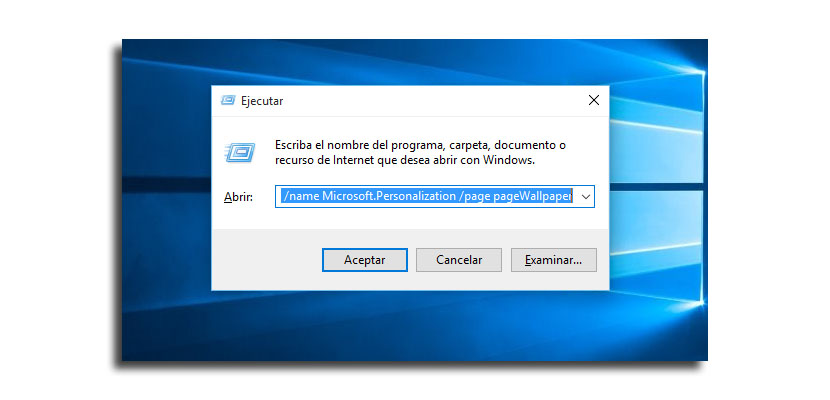
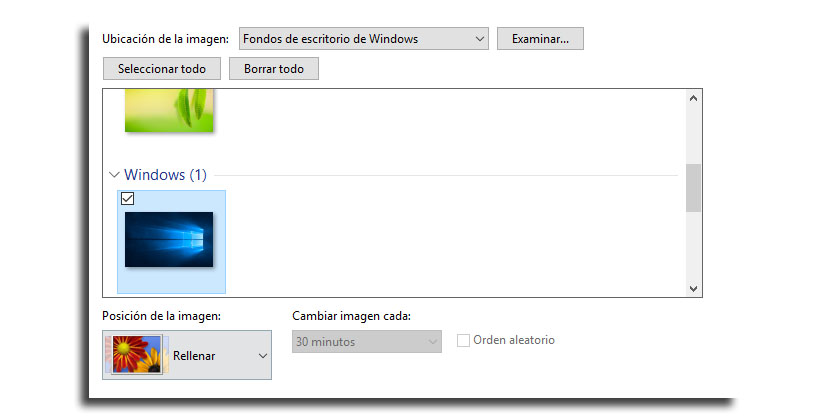
komennya sempurna, cuma tidak menyimpan perubahan.
Saya sudah menemui jalan penyelesaiannya. Anda mesti menyimpan dua gambar dalam folder yang sama (bergantung pada jumlah monitor yang kita ada, dalam kes saya hanya 2). Selepas itu anda harus menekan kekunci CTRL dan kemudian tanpa berhenti menekan kekunci ini kami memilih gambar pertama yang akan sesuai dengan layar pertama, kemudian gambar kedua yang akan sesuai dengan layar kedua, kemudian kami klik kanan dan pilih pilihan untuk ditetapkan sebagai latar belakang skrin dan masalah diperbaiki.